TrollMisaka를 사용하여 iOS 14.x-15.8.1에 TrollStore를 설치하는 방법

최근 커뮤니티에 관심을 기울이지 않은 경우를 대비해 Misaka 프로젝트 수석 개발자 @straight_tamago는 최근 TrollMisaka 라는 iOS 및 iPadOS 14.x-15.8.1 장치용 새로운 전용 TrollStore 설치 프로그램을 출시했습니다 .

TrollHelperOTA 설치 방법은 iOS 및 iPadOS 14 및 15 장치 모두에 이미 존재 하지만 TrollMisaka는 @opa334dev의 인기 있는 영구 서명 유틸리티를 설치하는 데 약간 다른 접근 방식을 제공합니다.
오늘의 튜토리얼에서는 TrollMisaka 설치 프로그램을 사용하여 장치에 TrollStore를 설치하는 과정을 단계별로 안내해 드리겠습니다.
당신이 알아야 할 것
TrollMisaka는 iOS 및 iPadOS 14.x-15.8.1 장치에 TrollStore를 설치하기 위한 전용 앱입니다. Misaka는 MacDirtyCow 및 커널 파일 설명자( kfd ) 익스플로잇 기반 추가 기능을 설치하기 위한 패키지 관리자 앱입니다. 특정 장치 및 펌웨어 조합에 대해 TrollStore 설치 방법이 내장되어 있는 경우도 있습니다.
개발자는 MacDirtyCow가 더 이상 적용되지 않는 펌웨어, 즉 15.7.1 이상의 iOS 및 iPadOS 15 버전에 설치 방법을 제공하기 위해 TrollMisaka를 만들었다고 말합니다. 현재 TrollMisaka는 kfd(커널 파일 설명자) 익스플로잇의 puaf_landa 메서드에 대한 지원을 추가하면서 iOS 및 iPadOS 15.8.1까지 지원합니다.
TrollMisaka를 사용하는 데는 탈옥이 필요하지 않습니다 . AltStore를 사용하여 호환되는 펌웨어가 있는 iPhone 또는 iPad에 TrollMisaka 앱을 사이드로드 한 다음 앱 내부 지침에 따라 장치에 TrollStore를 다운로드하면 됩니다 .
TrollMisaka를 통해 장치에 TrollStore를 설치하려면 소위 “키보드”에 장치에 대한 전체 액세스 권한을 부여해야 합니다. 이를 통해 앱이 마법을 발휘하고 장치에 TrollStore를 설치할 수 있습니다.
TrollStore는 영구 서명 유틸리티이므로 이를 사용하여 설치할 수 있습니다. 아이파와. 제한된 서명 기간 없이 장치에서 Tipa 파일을 앱으로 사용할 수 있습니다. 반면, 사이드로드에는 서명 기간이 7일로 제한되어 있으며, 그 이후에는 사이드로드된 앱에 다시 서명해야 합니다. TrollStore가 설치된 앱에는 개선된 권한 부여라는 이점도 있습니다. 즉, 기존 샌드박스 앱보다 더 많은 작업을 수행할 수 있습니다.
TrollMisaka로 TrollStore를 설치하는 방법
TrollMisaka를 사용하여 장치에 TrollStore를 설치할 준비가 되었다면 아래 설명된 단계를 따르십시오.
1) 아직 AltStore가 없다면 아래 웹사이트에서 Mac에 AltServer를 다운로드하세요 .
2) 다운로드한 ZIP 파일을 더블 클릭합니다 .
3) AltStore 아이콘 을 응용 프로그램 폴더 로 드래그합니다 .
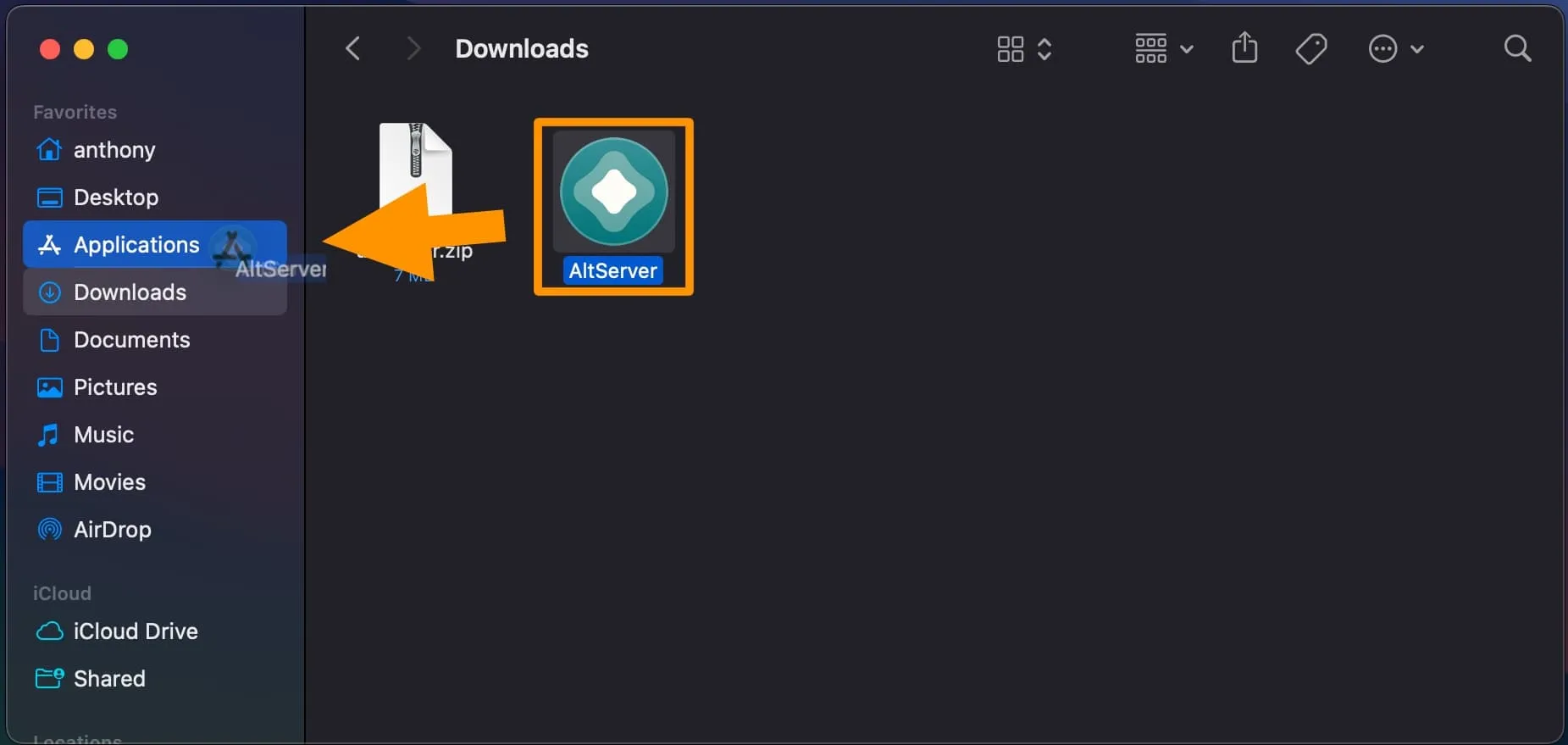
4) 응용 프로그램 폴더에서 AltStore를 시작하십시오 .
5) Apple 인증 Lightning 케이블을 사용하여 iPhone 또는 iPad를 Mac 에 연결하세요.
6) 메뉴 표시줄 에서 AltStore 아이콘을 클릭 하고 AltStore 설치 → [기기 이름] 으로 이동 합니다 .
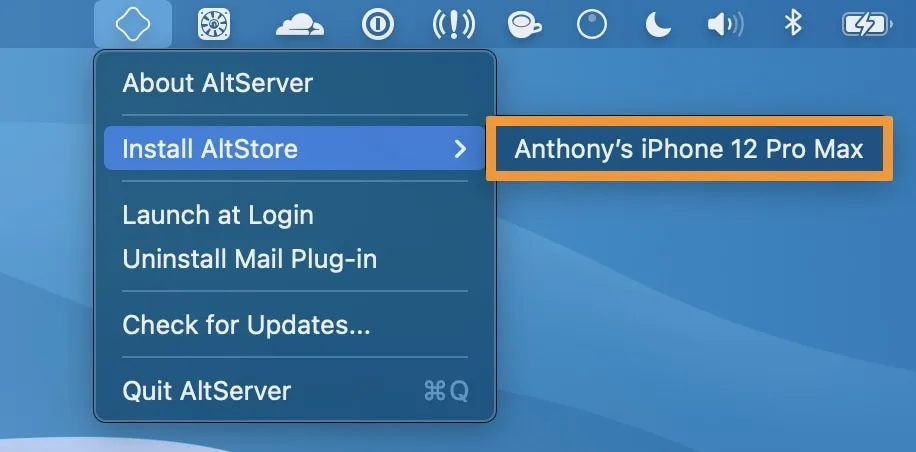
7) 메시지가 표시되면 Apple ID 로 로그인한 다음 설치를 클릭합니다 .
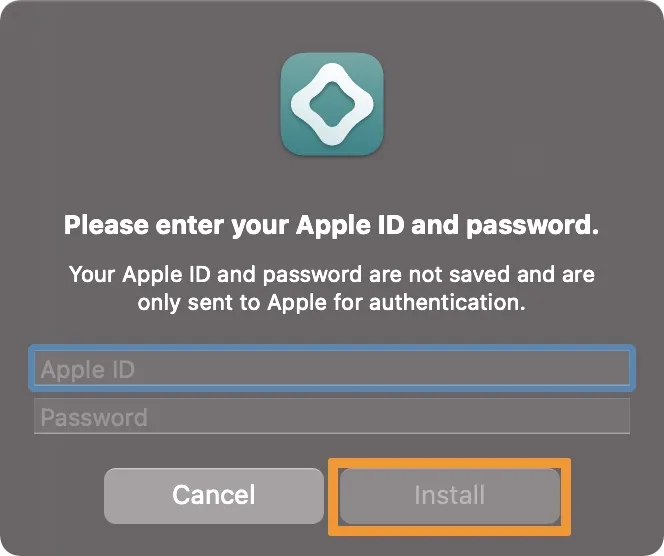
8) 이제 AltStore가 홈 화면에 표시되지만 실행하지는 마세요. 대신 설정 → 일반 → VPN 및 장치 관리 로 이동하여 Apple ID를 탭 하세요 .
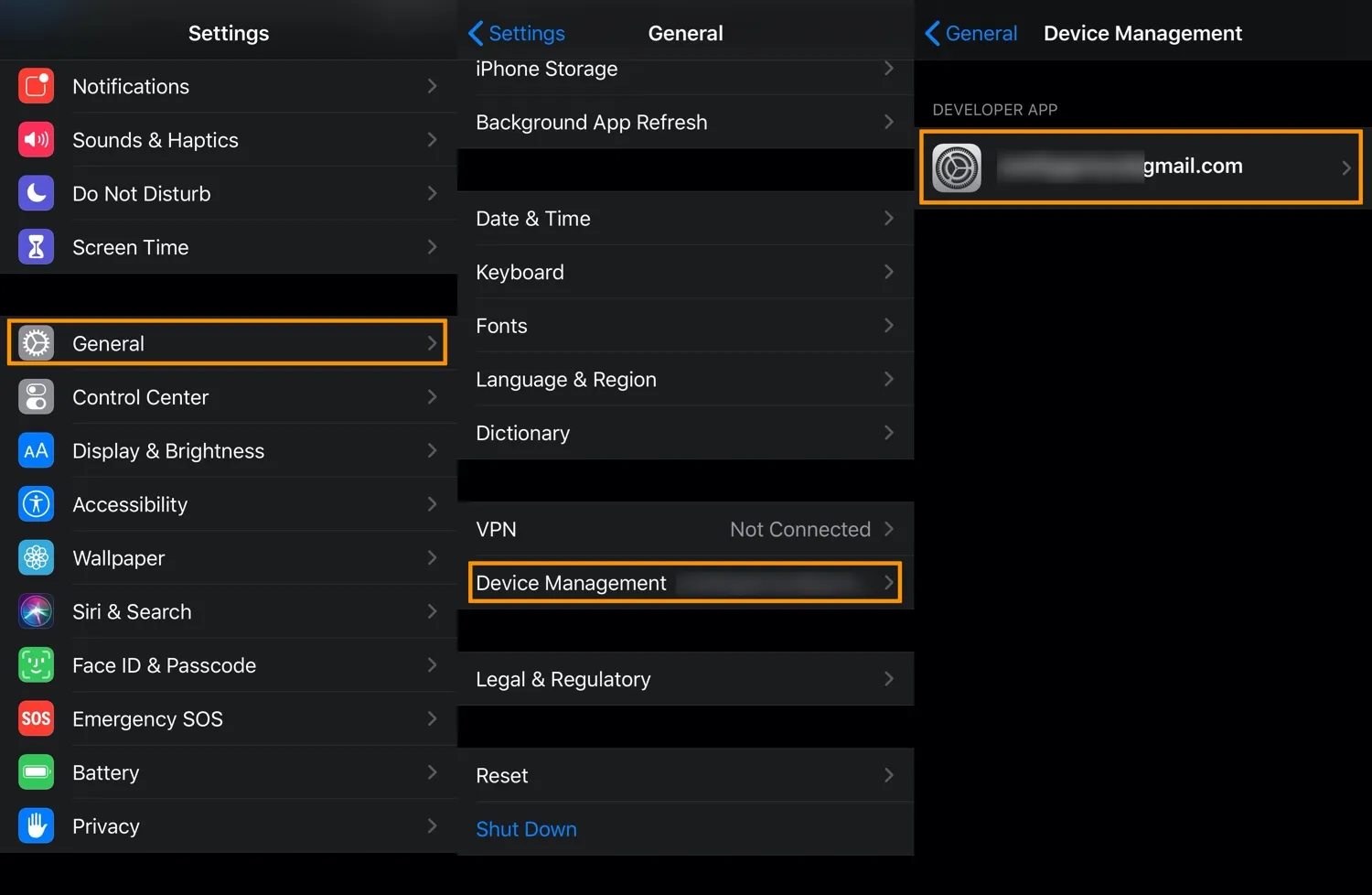
9) [귀하의 Apple ID] 신뢰 버튼 을 탭 하고 메시지가 표시되면 빨간색 신뢰 버튼을 탭합니다 .
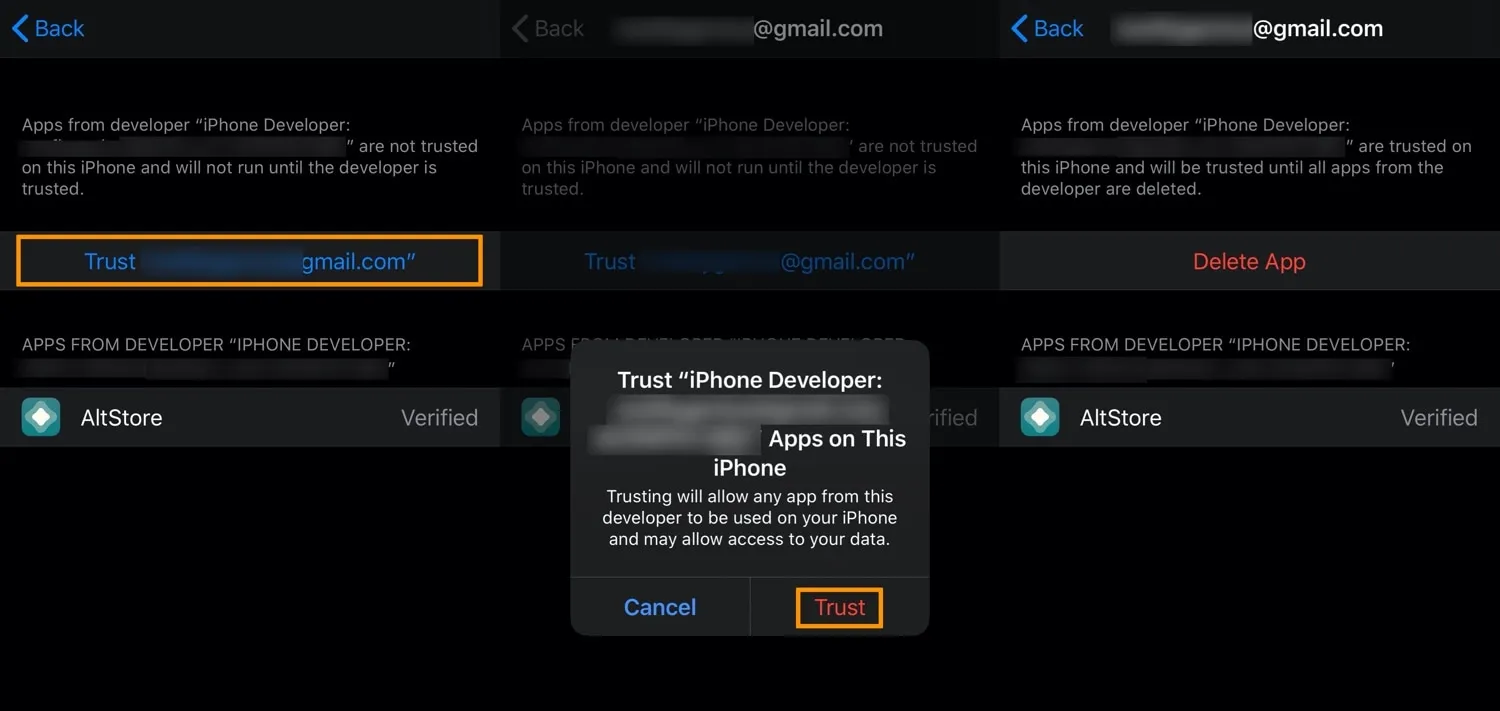
10) iPhone 또는 iPad의 웹 브라우저에서 다음 URL을 방문하십시오.
11) 최신 TrollMisaka를 다운로드합니다. ipa 파일을 자산 목록에서 탭 하면 다음과 같습니다.
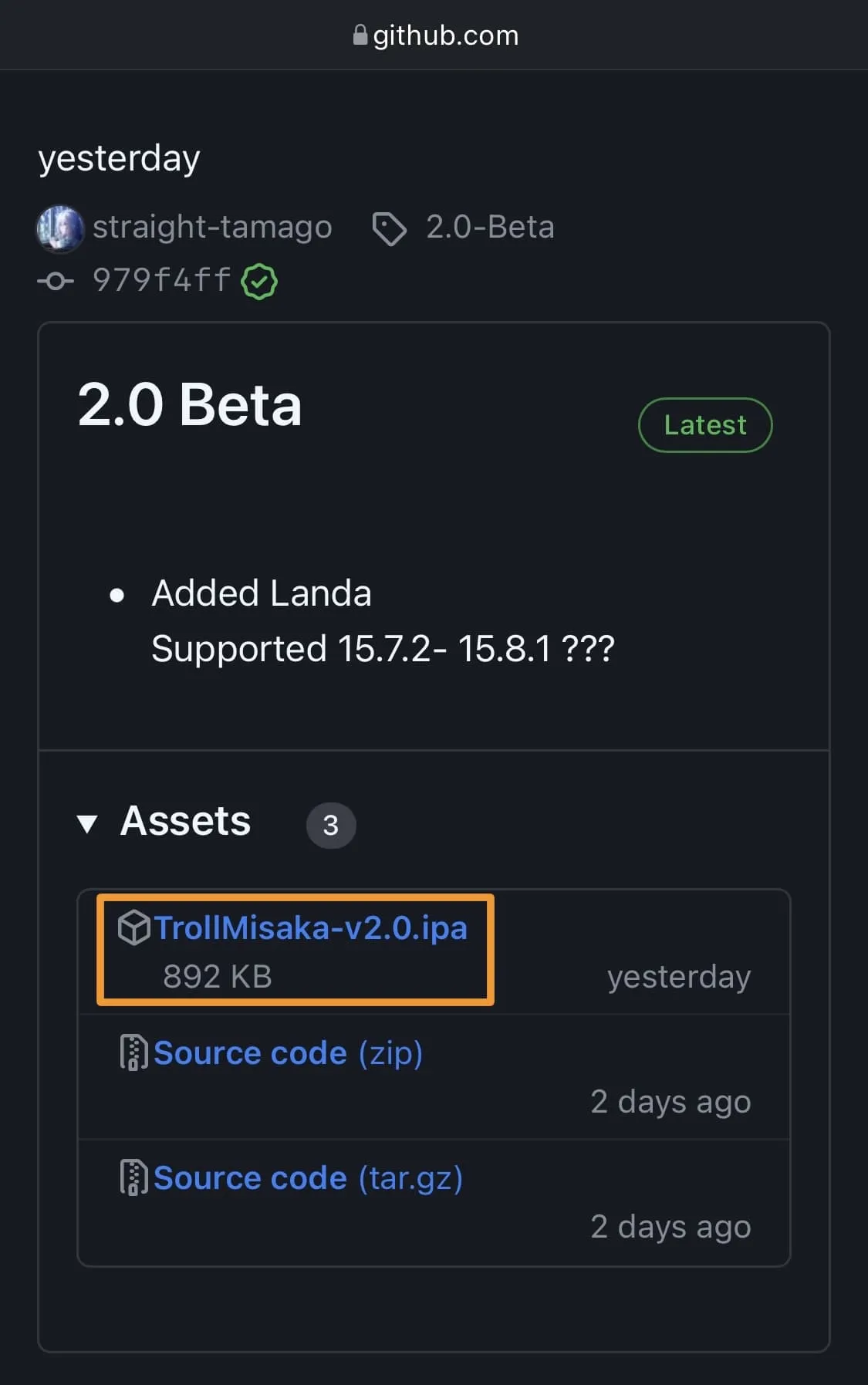
12) 팝업 프롬프트에서 다운로드 버튼을 탭 합니다 :
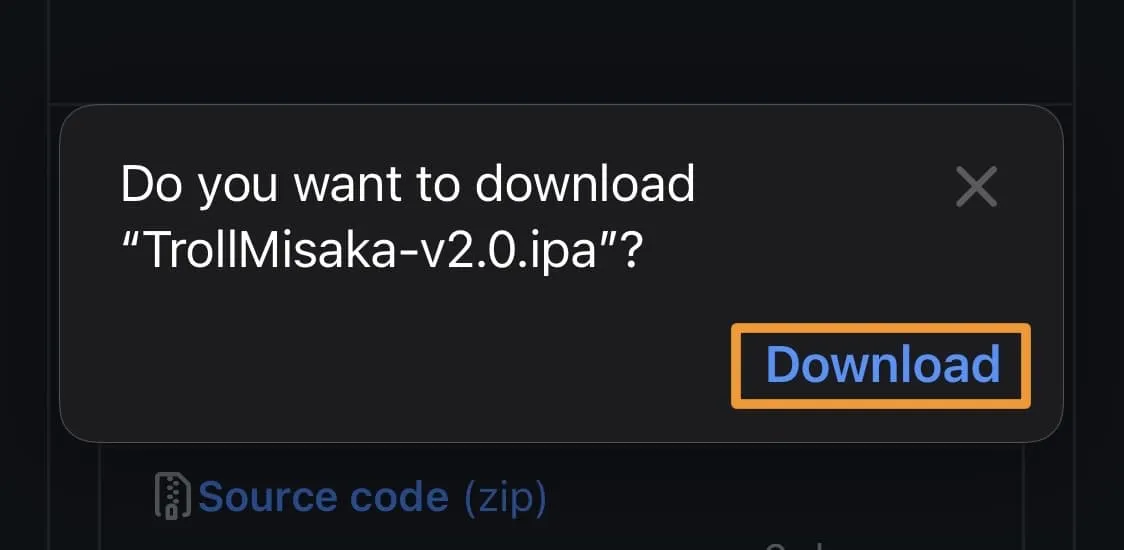
13) URL 표시줄에서 다운로드 아이콘을 탭 합니다.
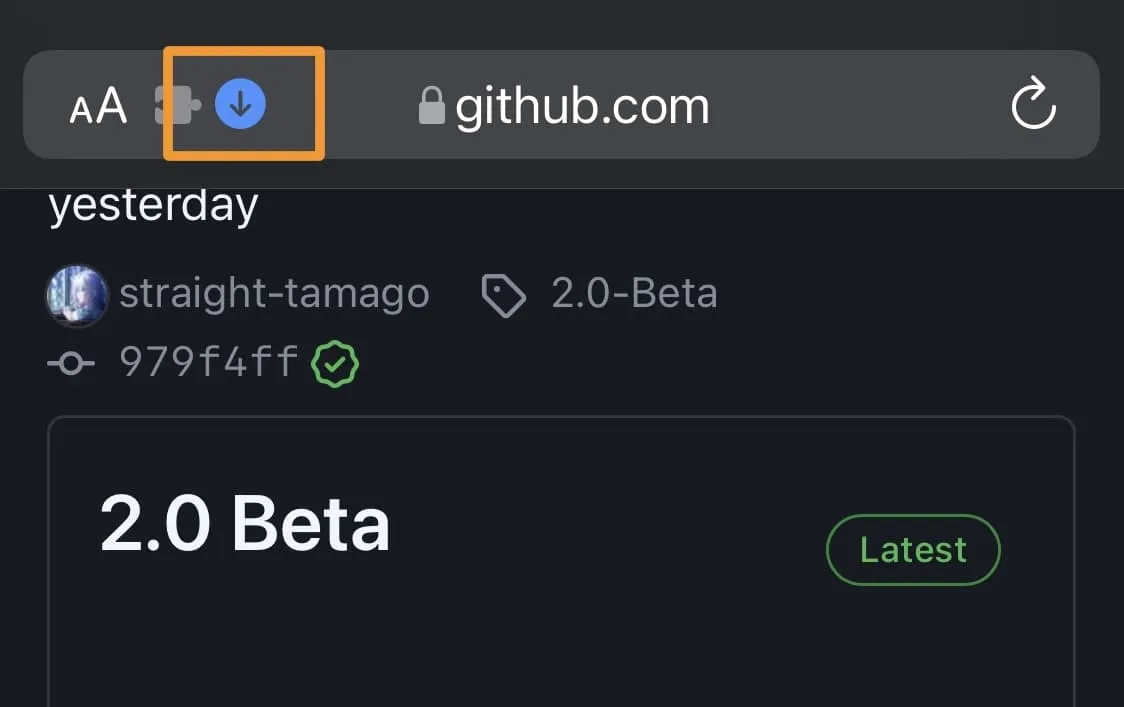
14) 메뉴 목록에서 다운로드라는 단어를 탭합니다.
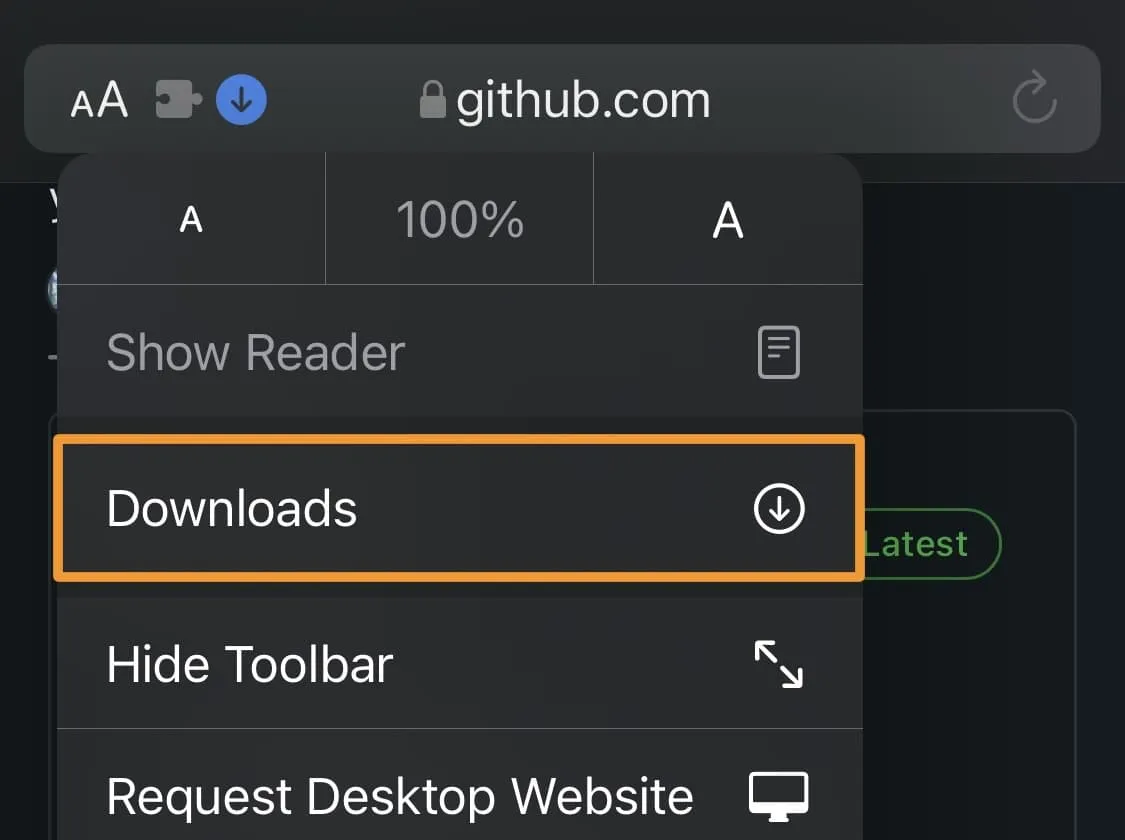
15) 방금 다운로드한 TrollMisaka 파일을 탭 합니다.
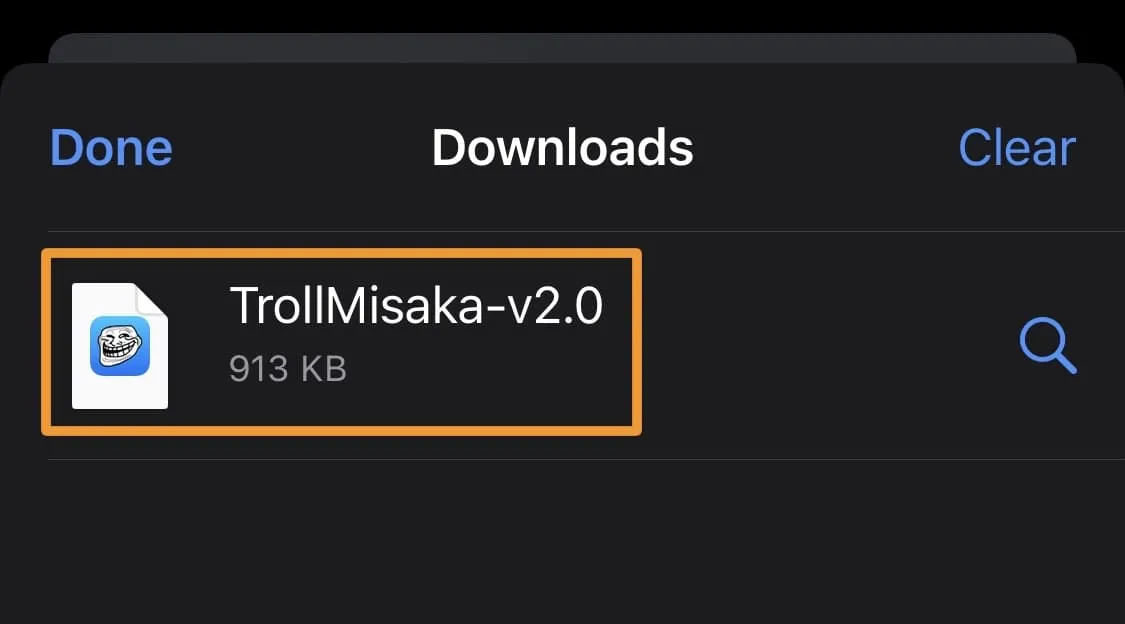
16) 공유 버튼 을 탭합니다 :
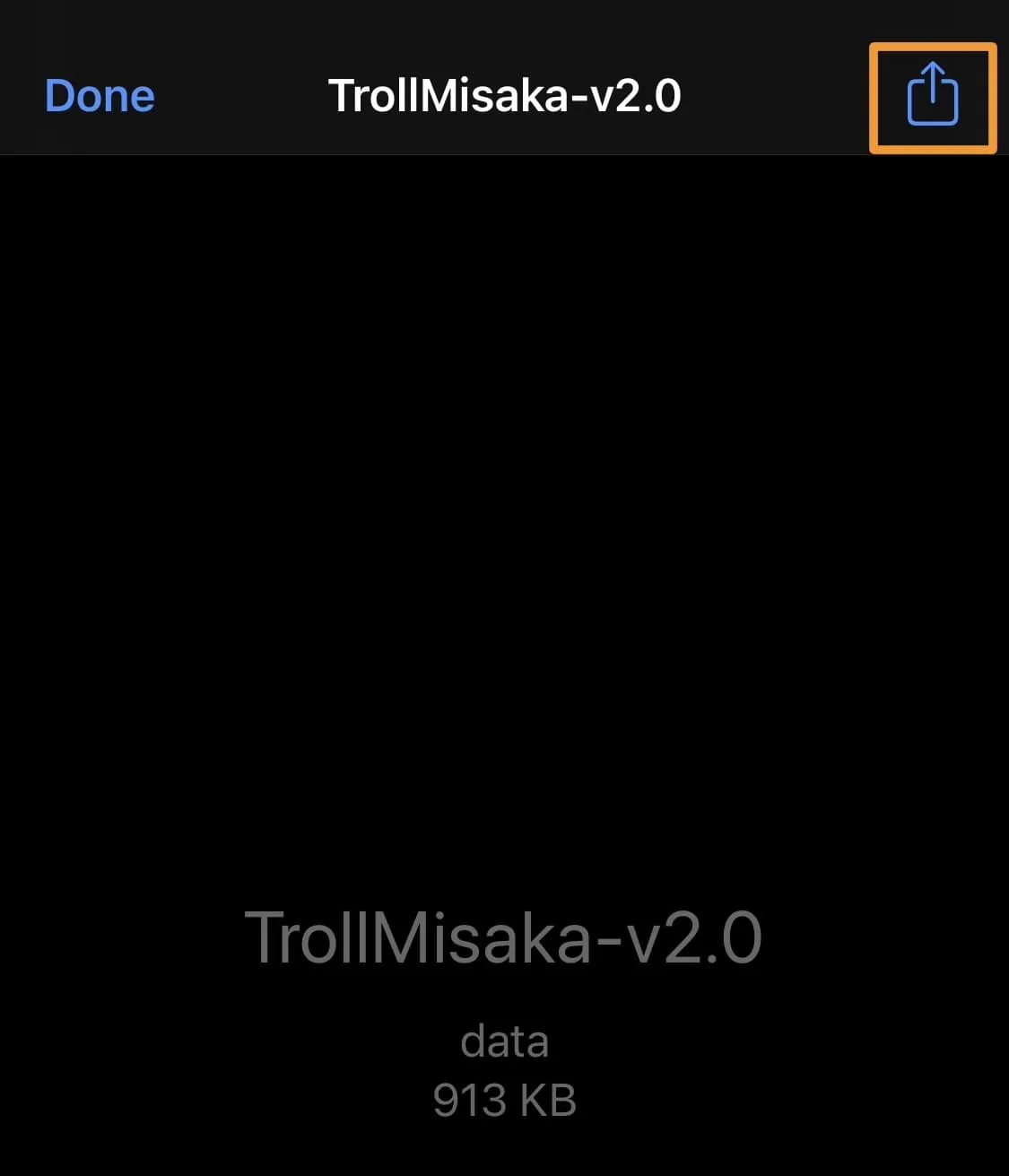
17) 공유 시트에서 AltStore 아이콘을 탭합니다.
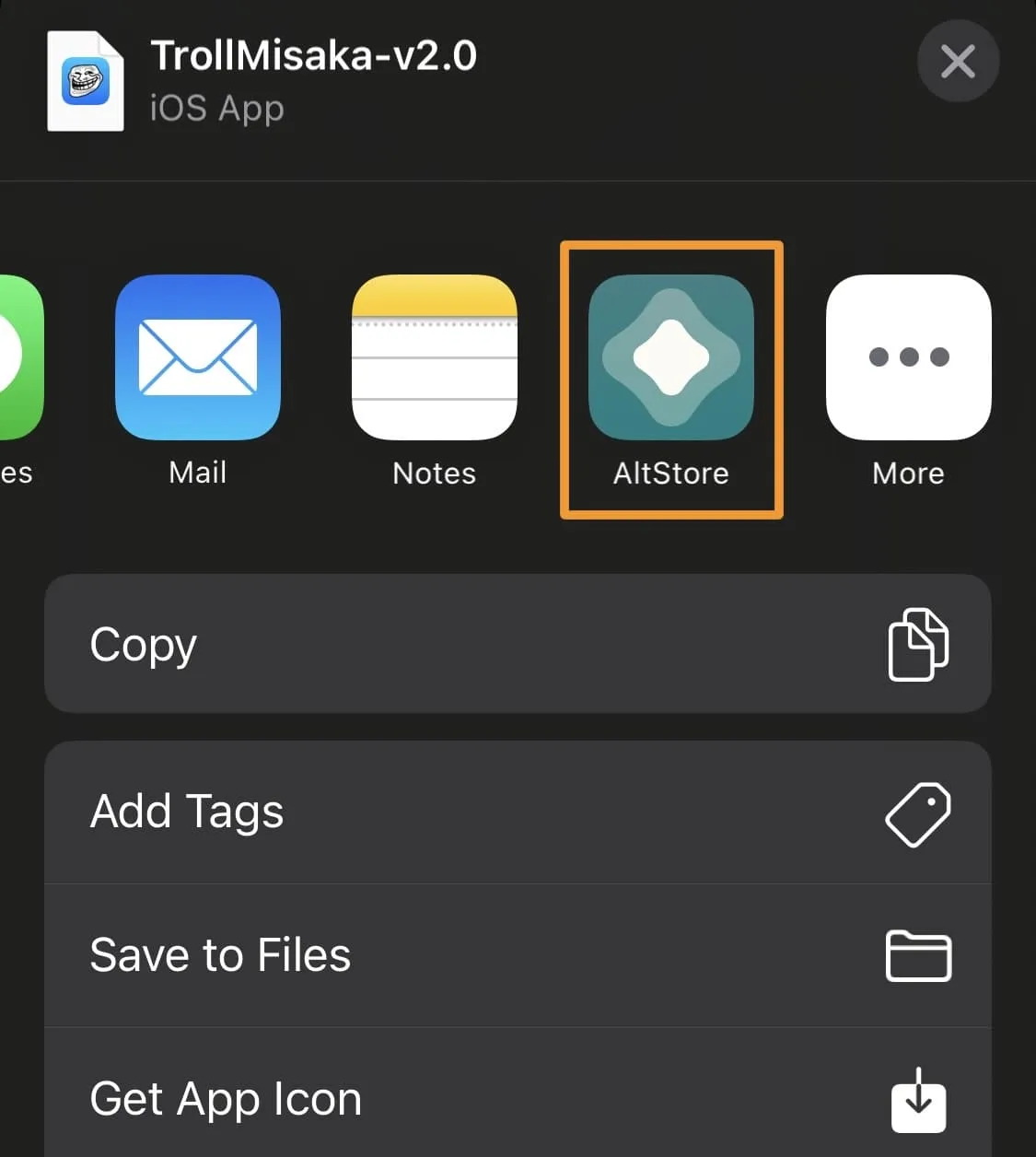
18) AltStore가 실행되면 다음과 같은 팝업이 나타납니다. Keep 앱 확장 프로그램을 탭하세요 .
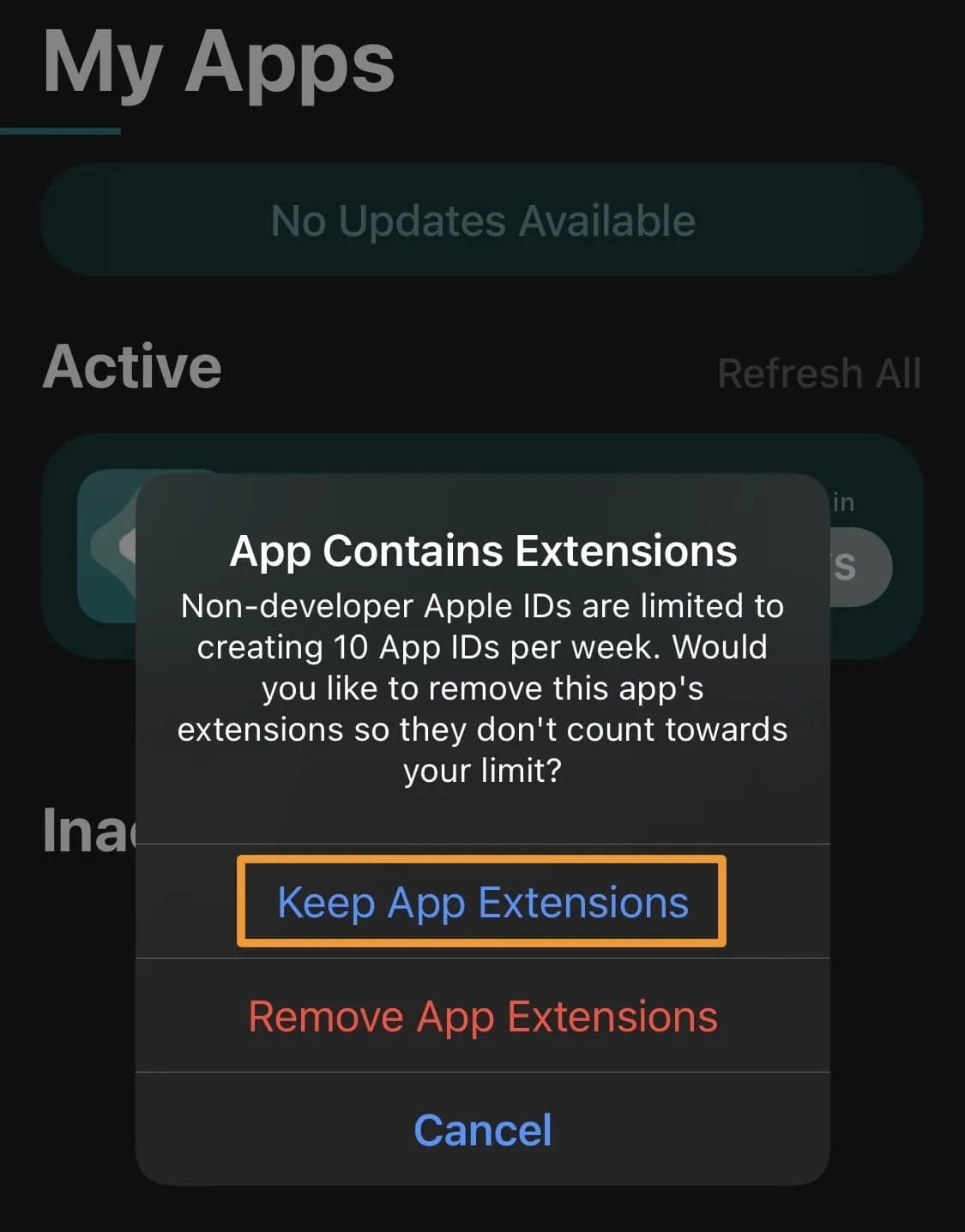
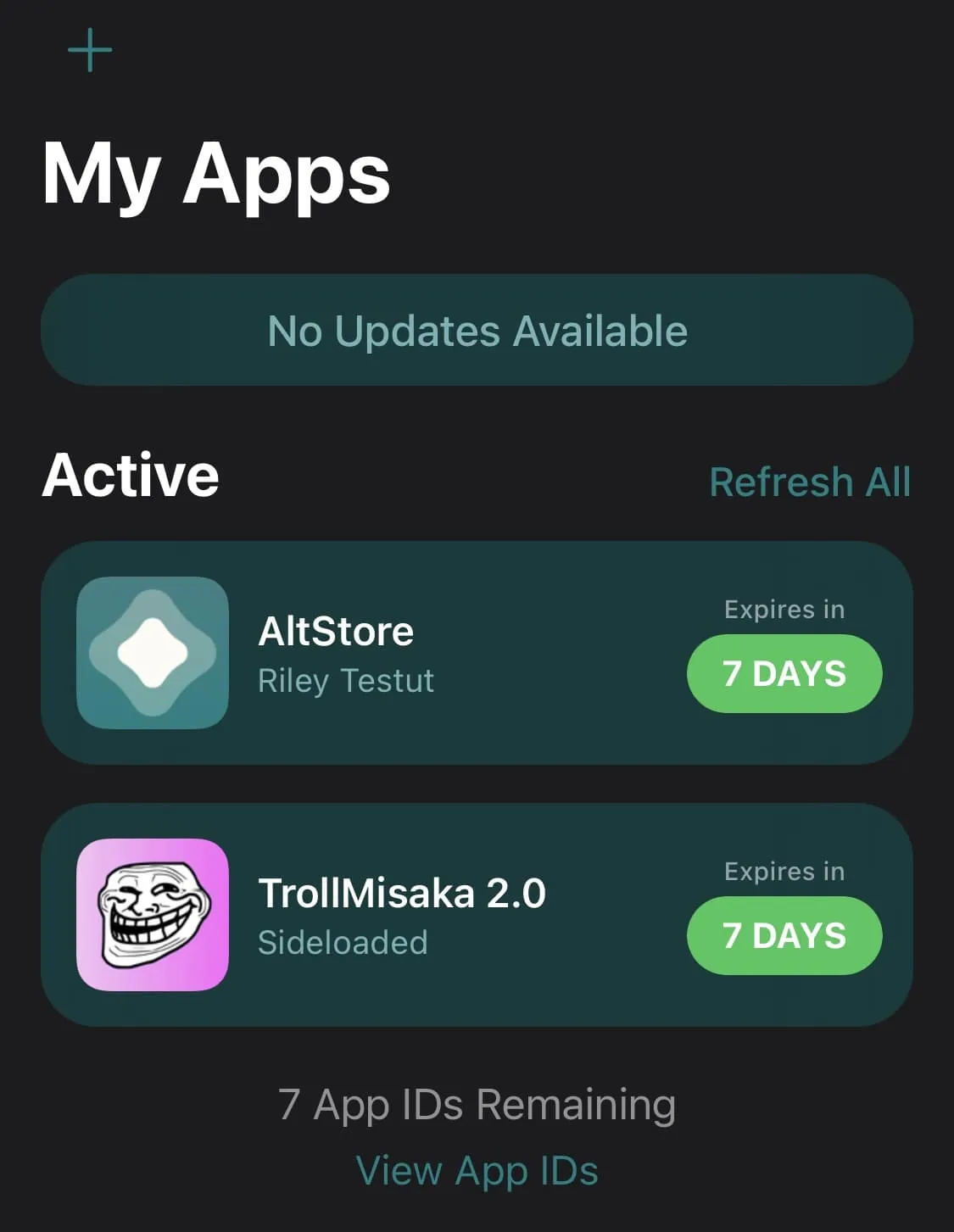
19) 홈 화면 으로 돌아가서 TrollMisaka 앱 을 실행하여 초기화합니다.
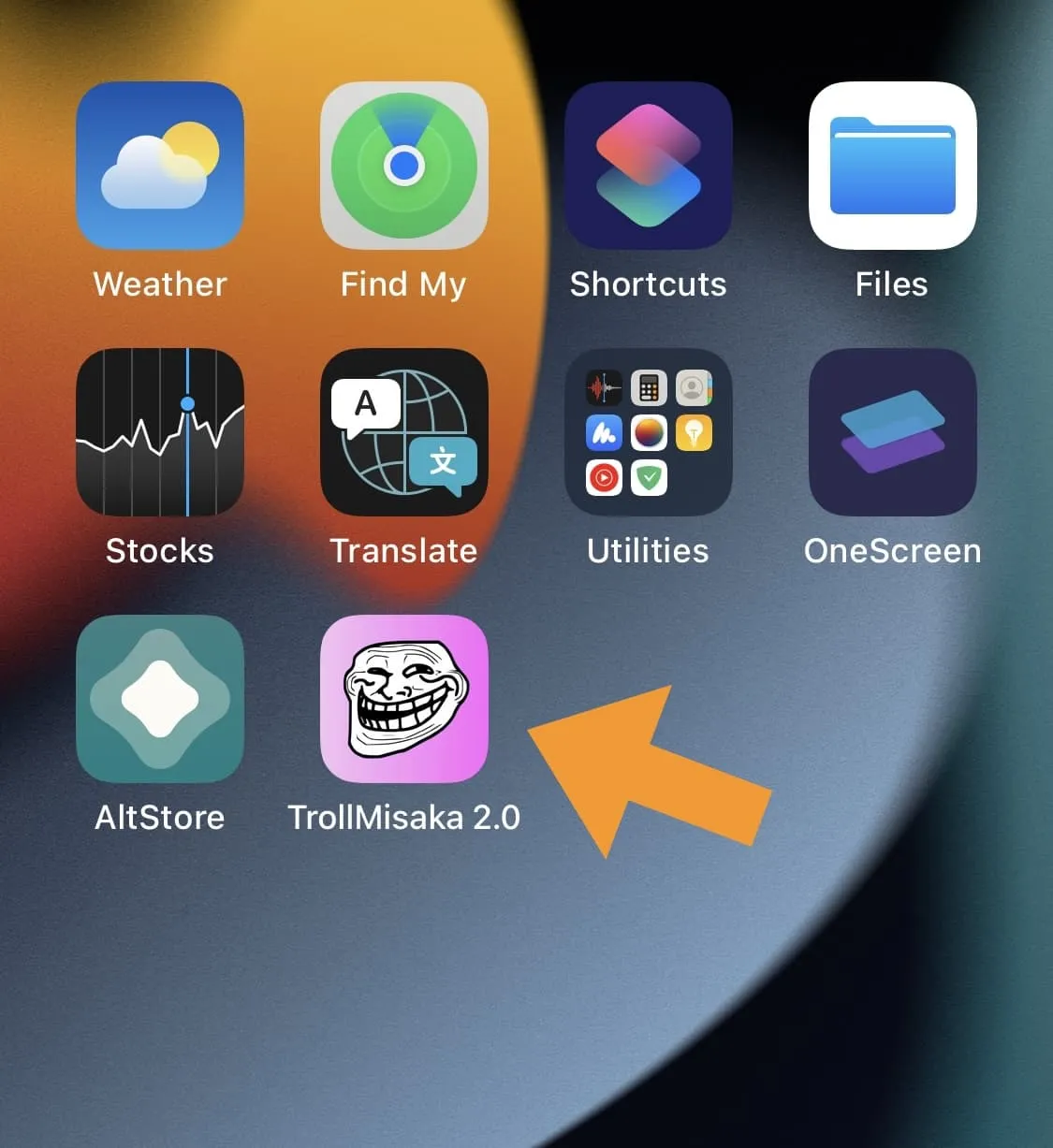
20) 홈 화면 으로 돌아가 설정 앱 을 실행합니다 .
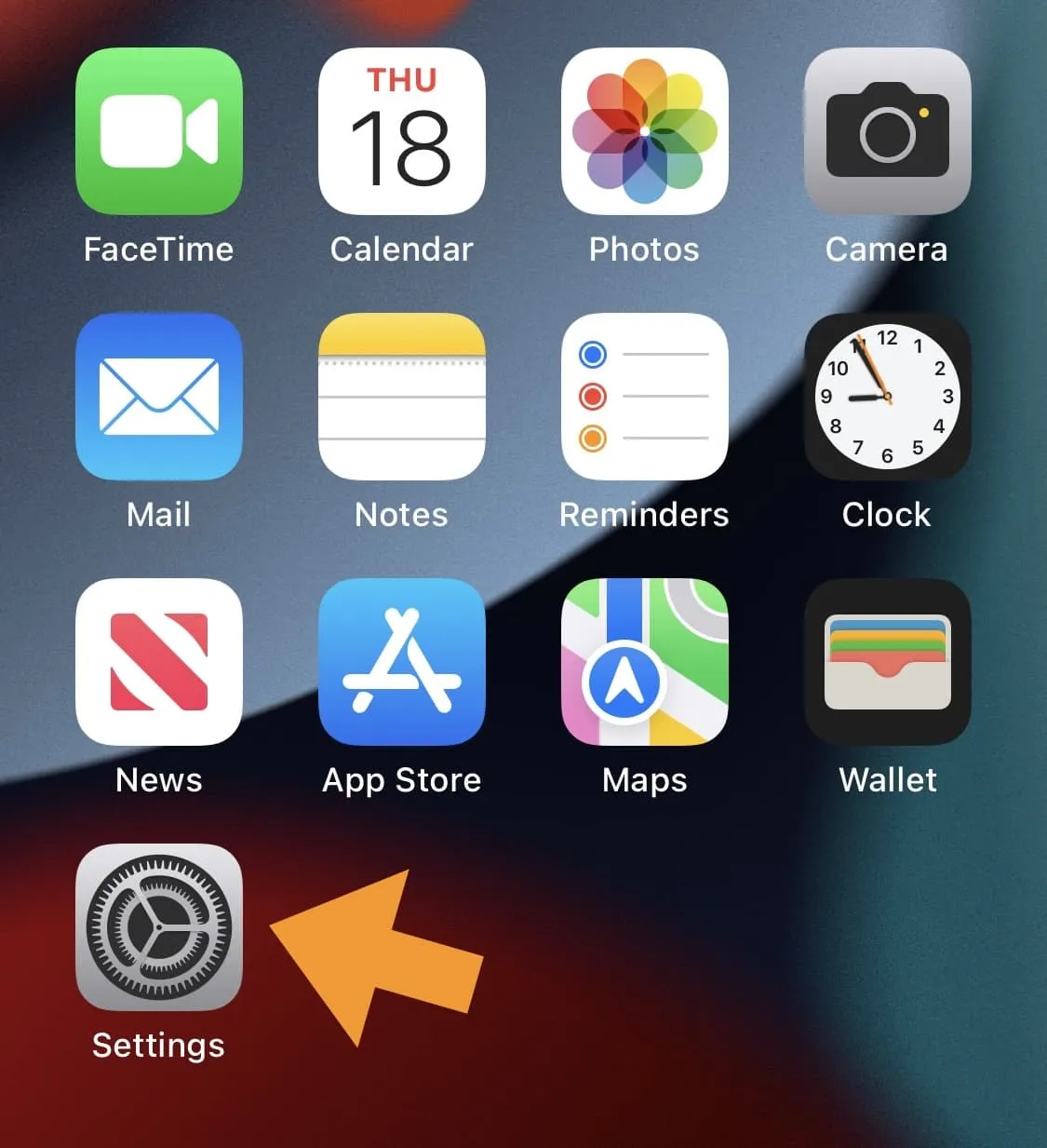
21) 일반 > 키보드 > 키보드 > 새 키보드 추가… 로 이동합니다.
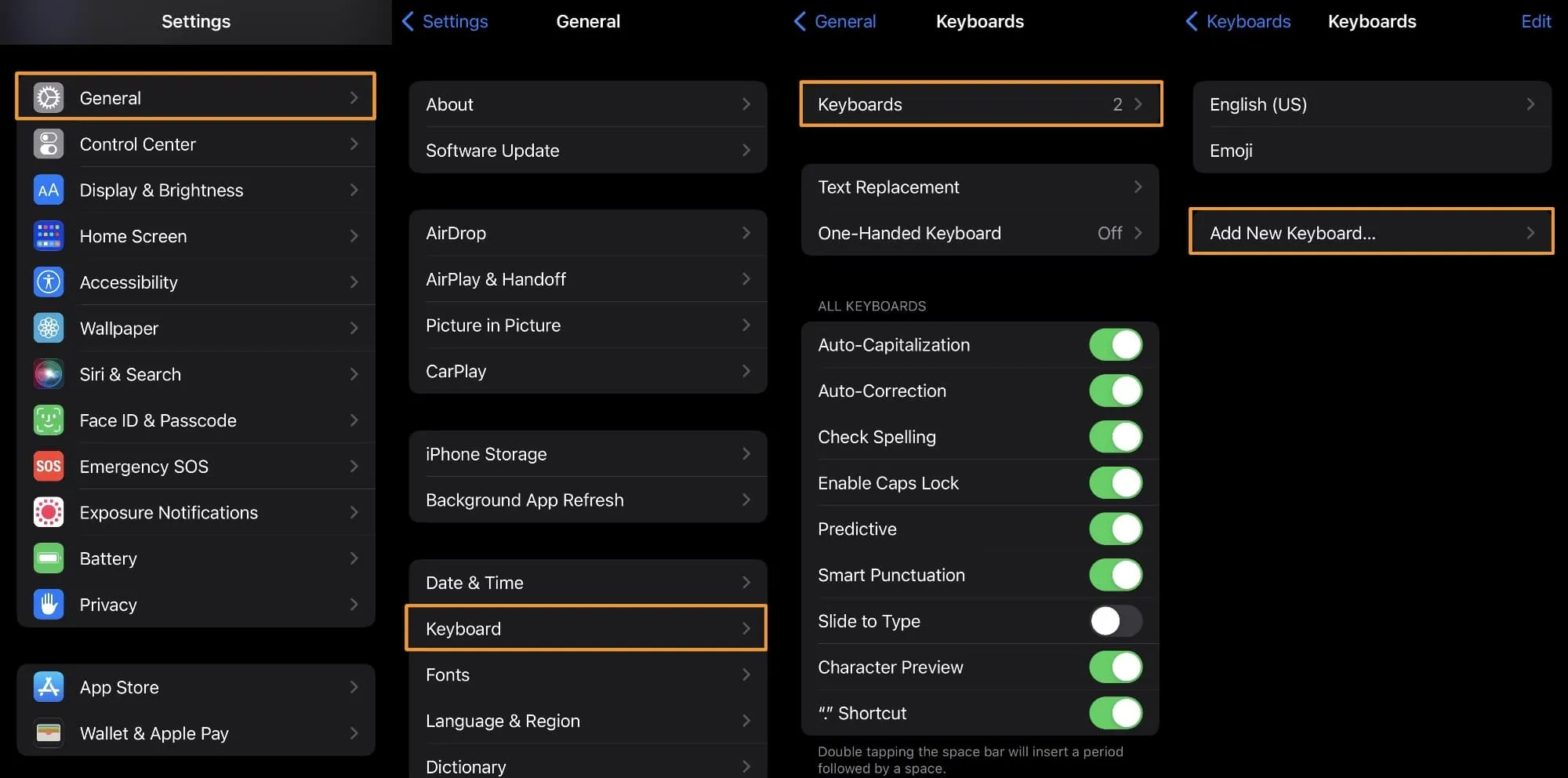
22) 타사 키보드 목록에서 TrollMisaka를 탭합니다.
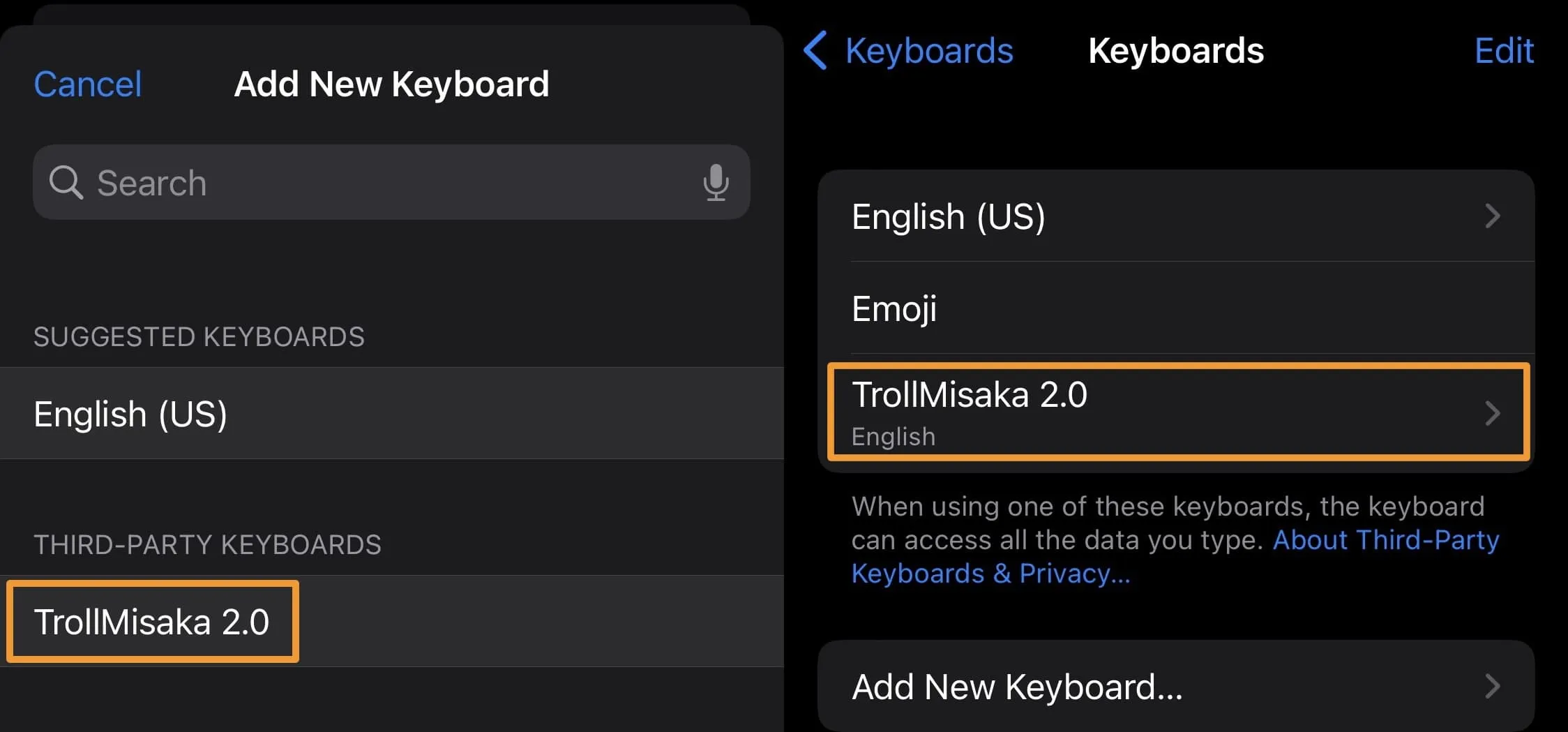
23) 추가되면 활성화된 키보드 목록에서 TrollMisaka 키보드를 탭 합니다 .
24) 전체 액세스 허용 토글 스위치를 켭니다 .
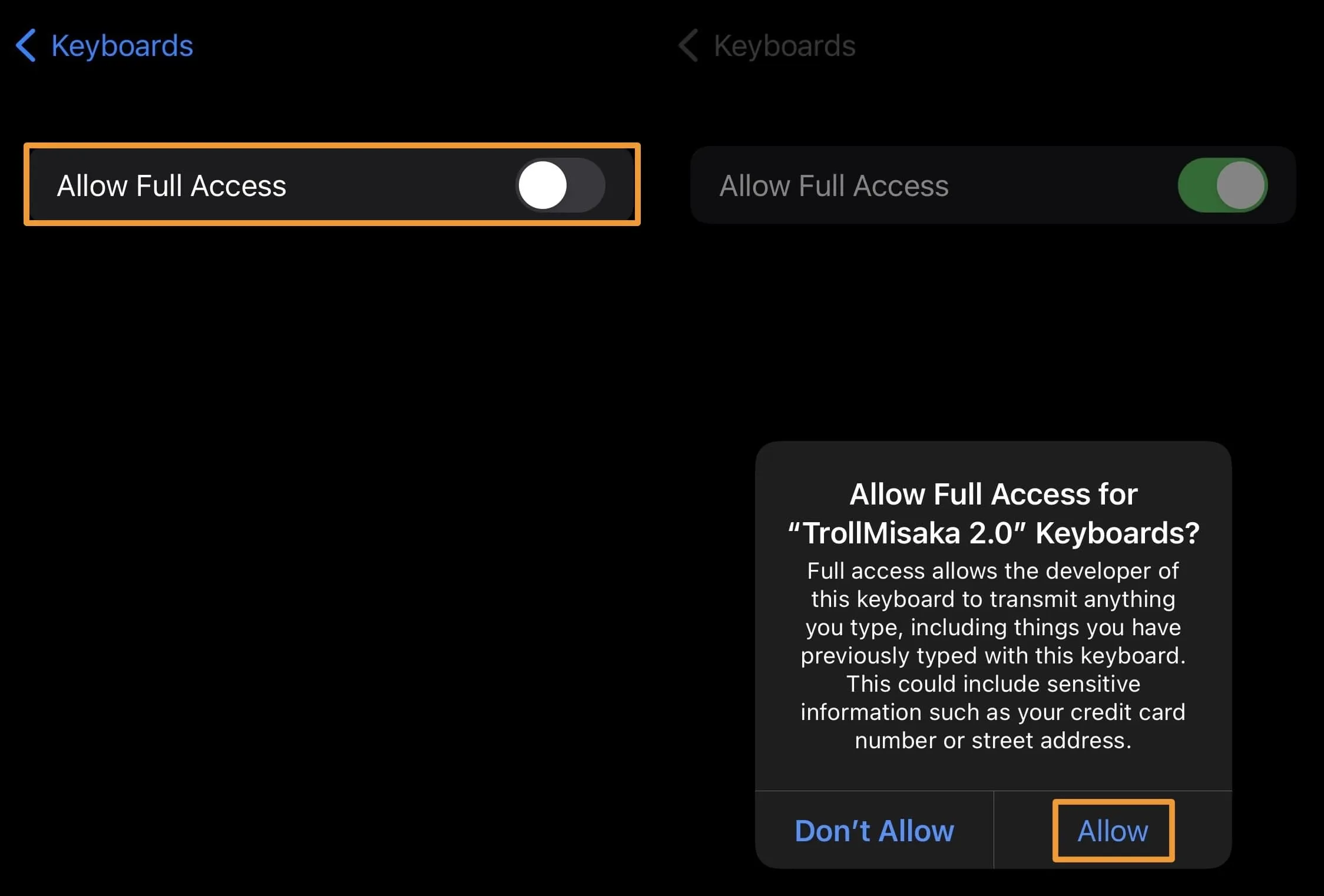
25) 다음 팝업에서 허용을 탭합니다.
26) TrollMisaka 앱 으로 돌아갑니다 .
27) 기존의 전원 끄기 슬라이더 방법을 사용하여 장치를 즉시 재부팅하십시오.
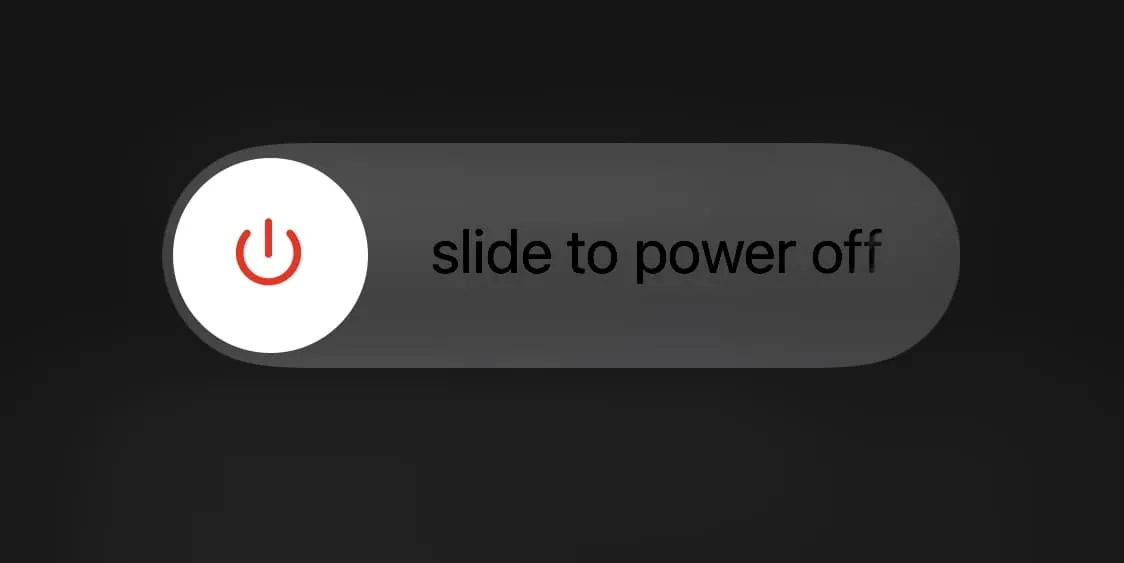
28) 장치가 다시 부팅되면 홈 화면 에서 아래로 스와이프하여 Spotlight 검색을 표시 합니다 .
29) 지구본 버튼을 탭 하세요 :
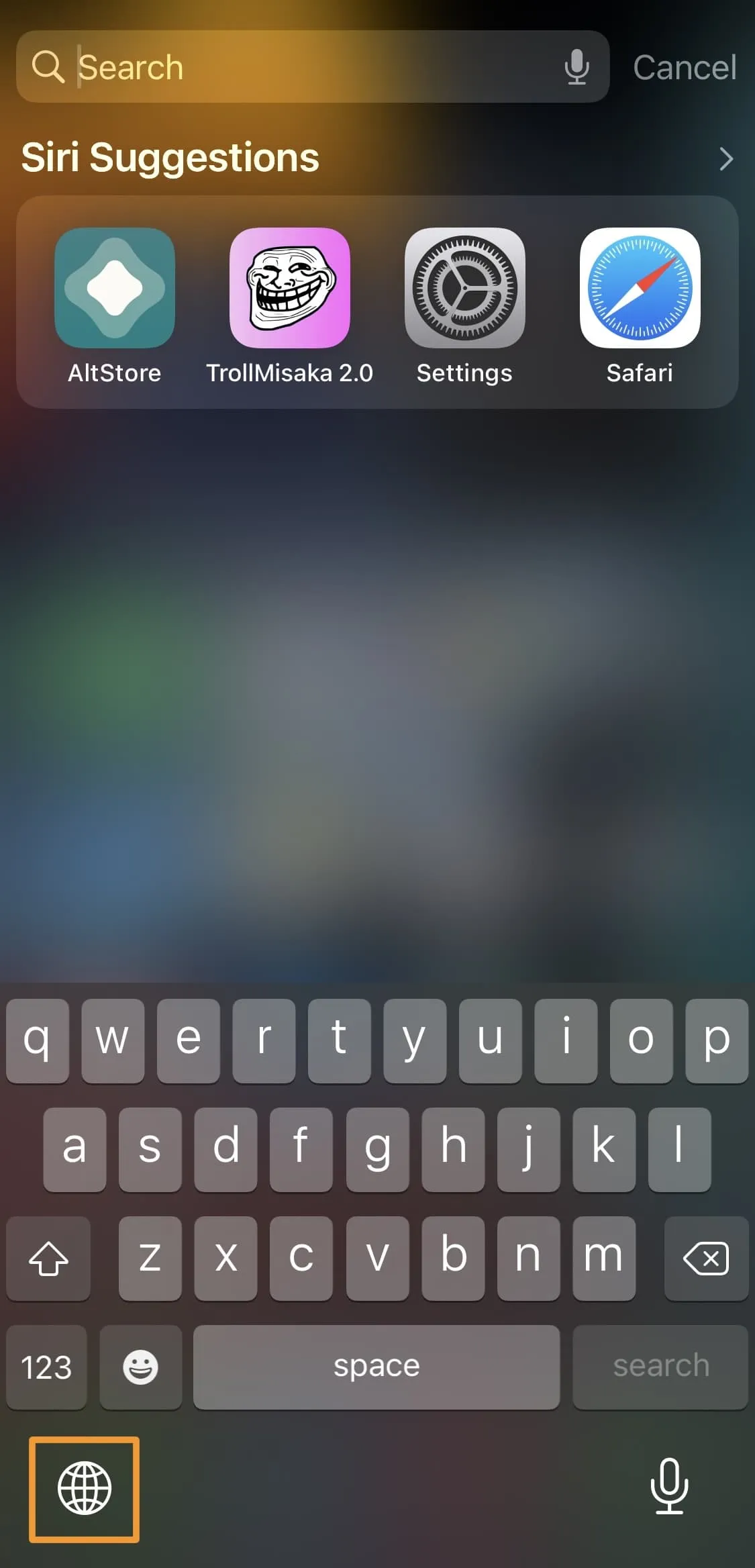
30) 표시되는 인터페이스에서 kopen 버튼 을 탭합니다 .
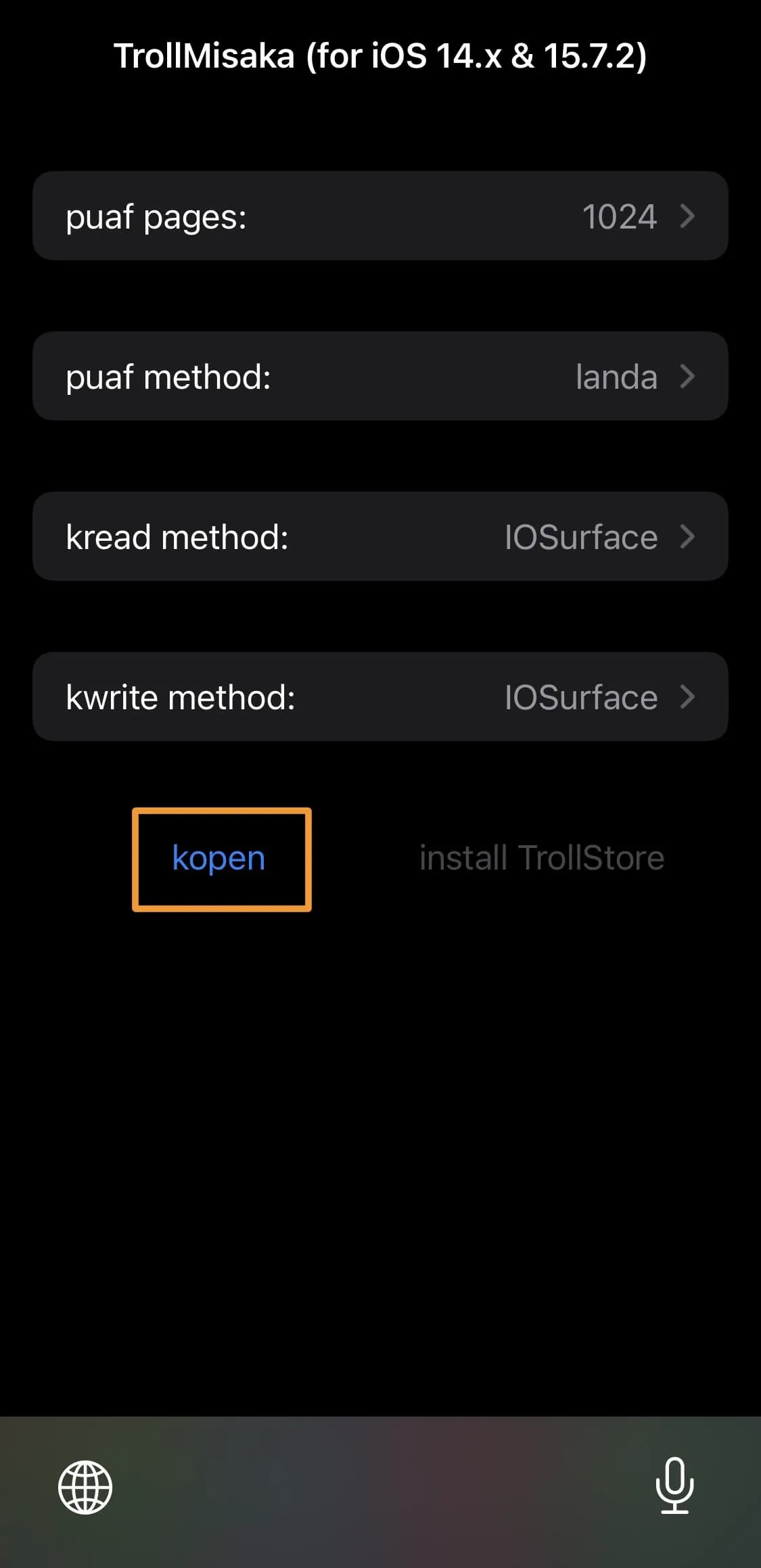
31) 성공하면 TrollStore 설치 버튼을 탭 하세요 .
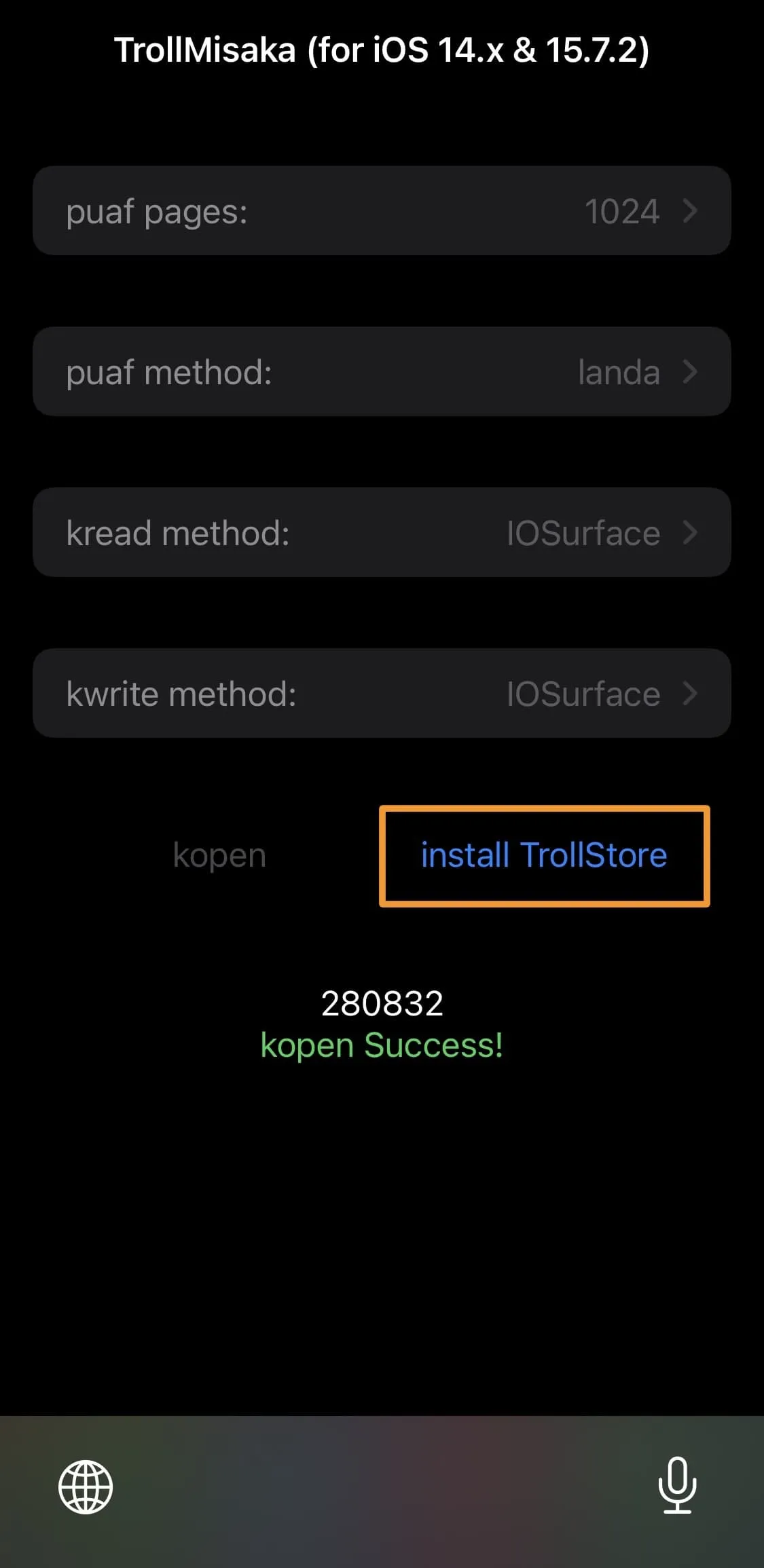
32) 완료되고 아래와 같은 녹색 성공 메시지가 표시되면 전원 끄기 슬라이더 방법을 사용하여 장치를 다시 한 번 재부팅하십시오 .
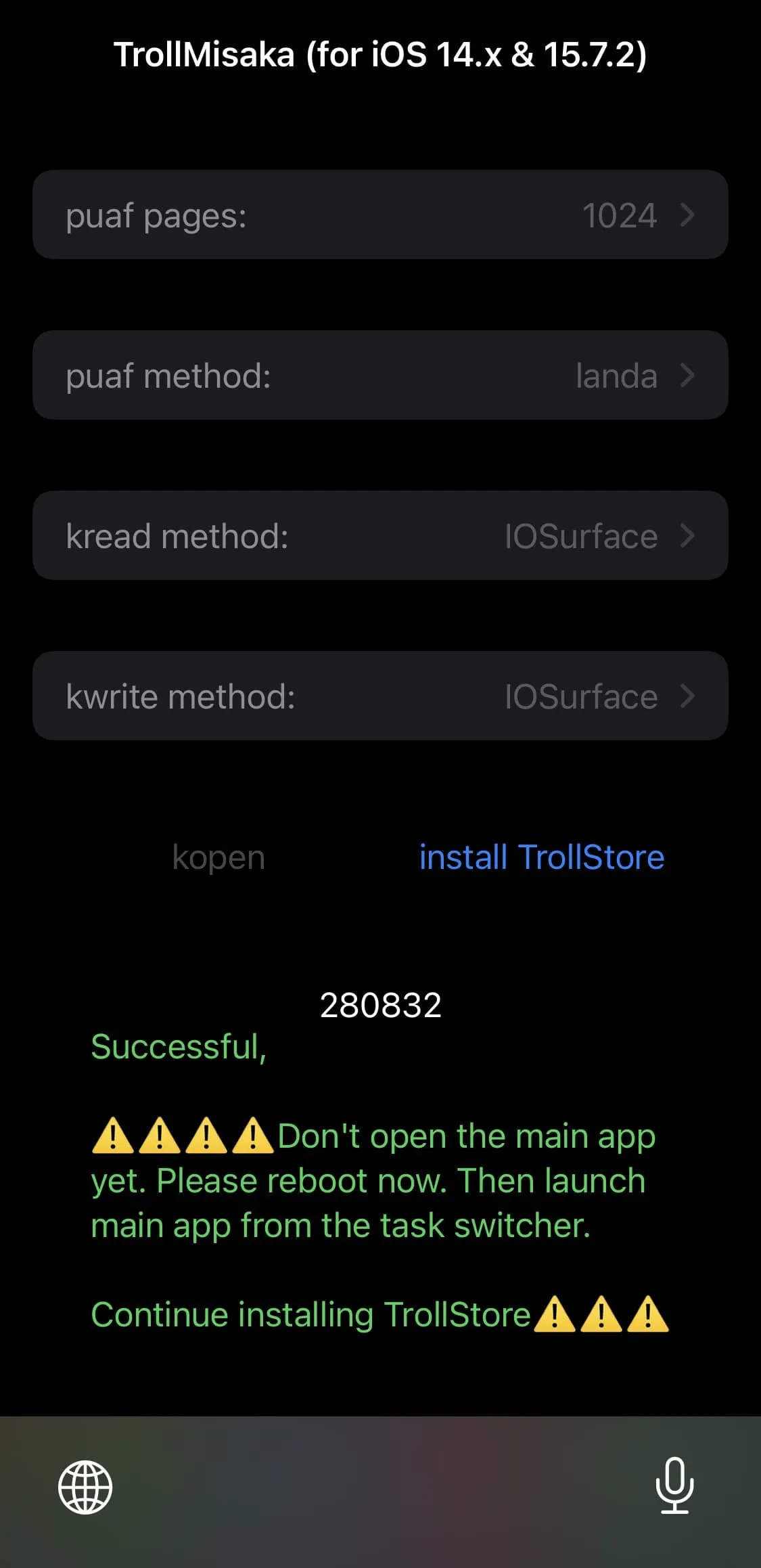
33) 장치가 다시 부팅되면 App Switcher를 열고 TrollMisaka 앱으로 이동합니다.
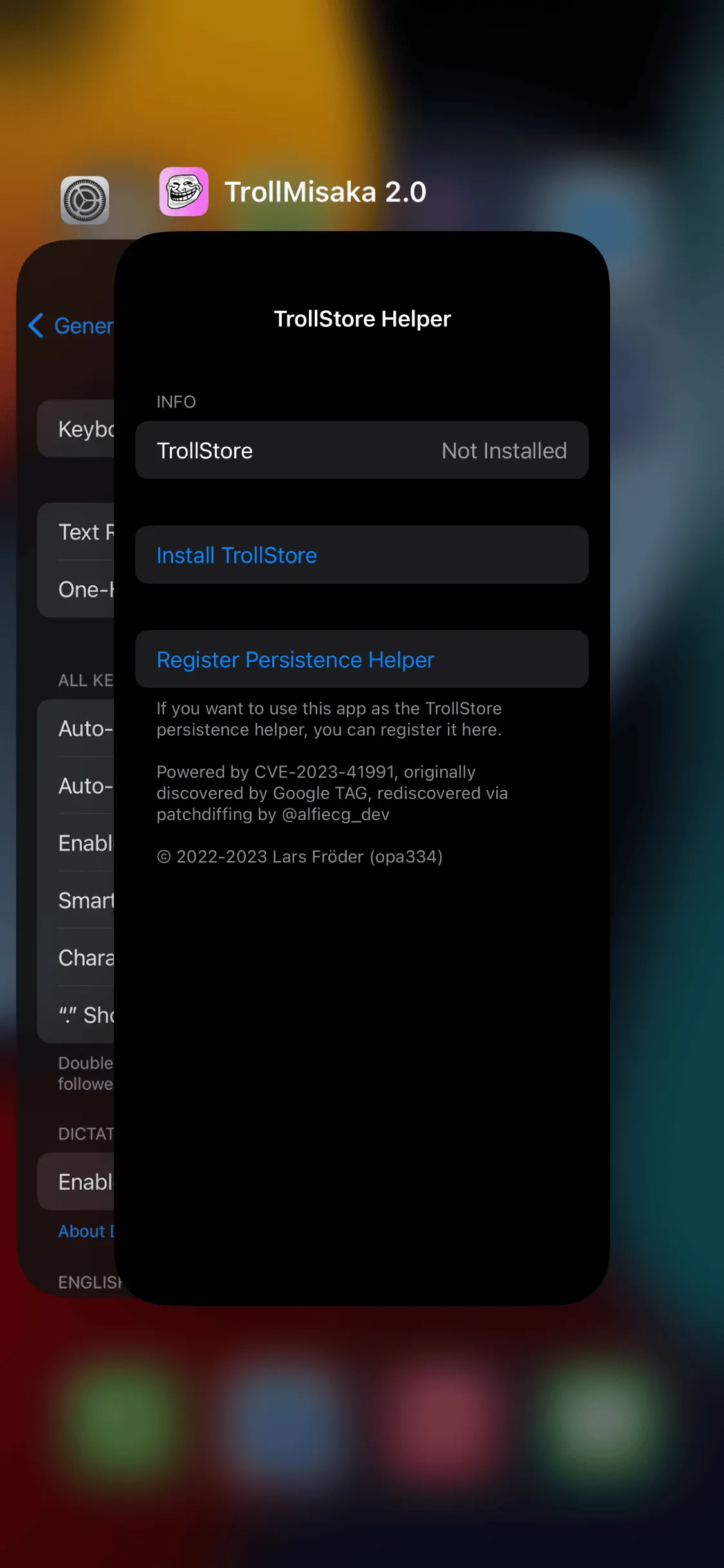
34) TrollStore 설치 버튼 을 누릅니다 .
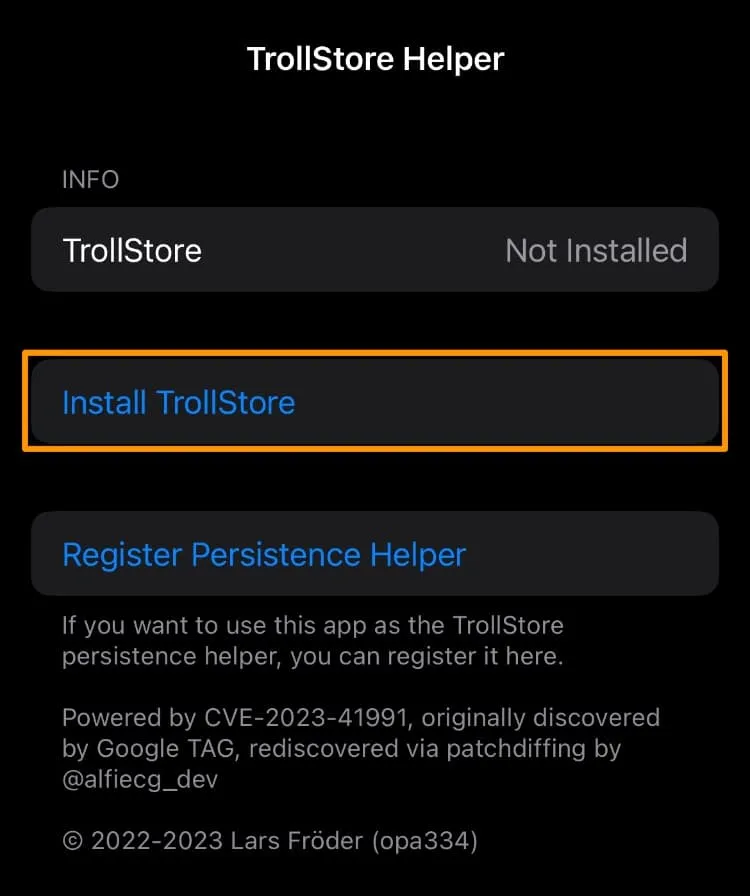
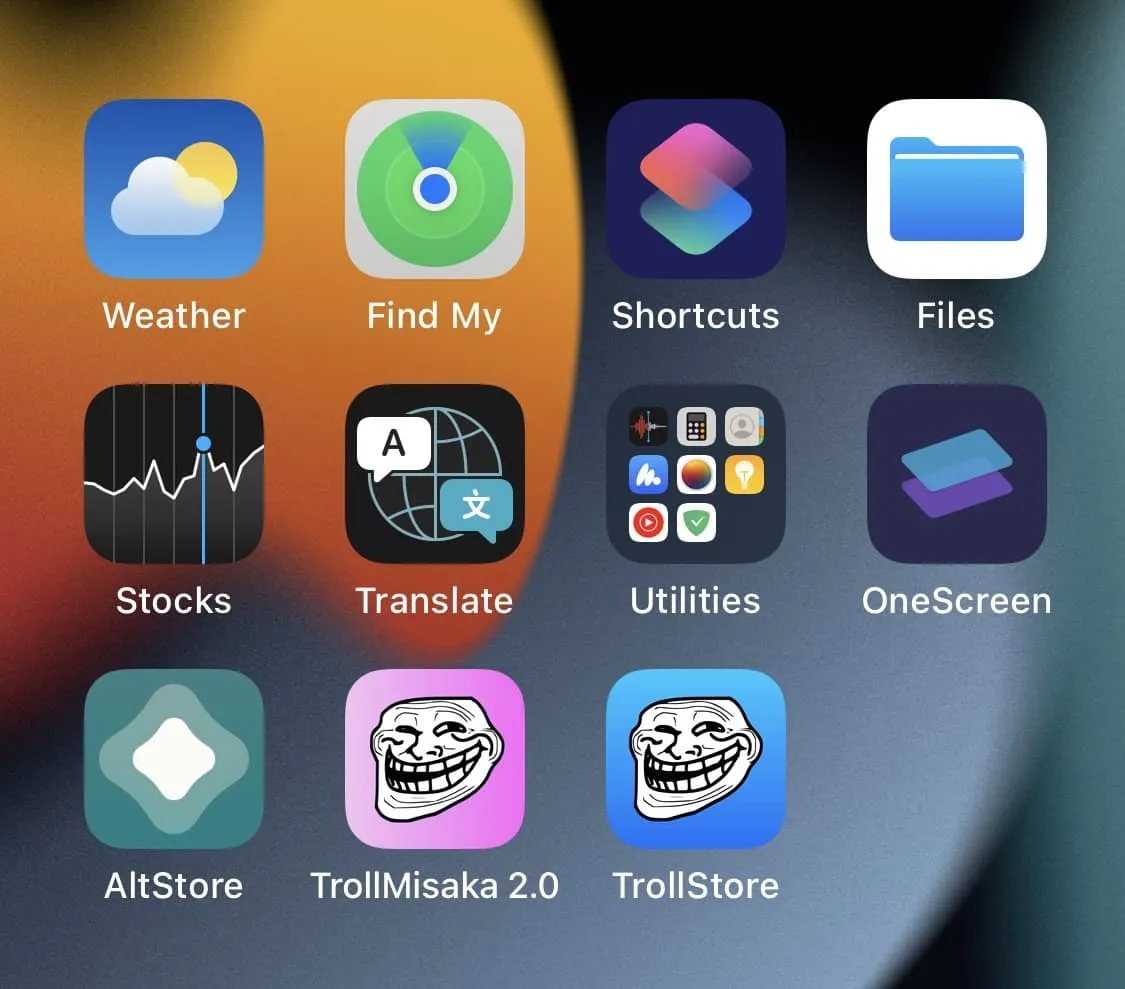
35) 홈 화면에서 TrollStore를 시작합니다 .
36) 설정 탭을 탭 하세요 .
37) 지속성 도우미 설치 버튼 을 탭합니다 .
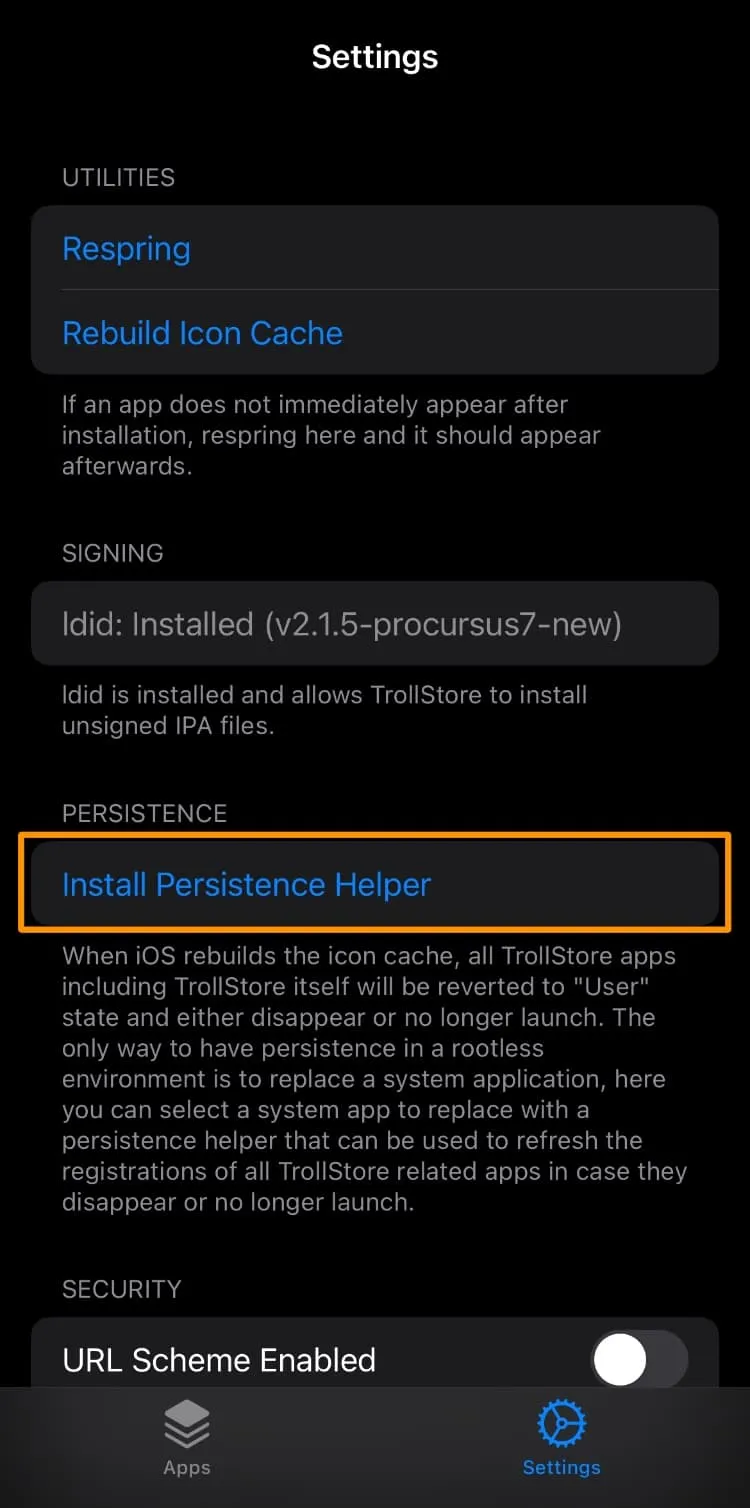
축하합니다. 장치에 TrollStore를 성공적으로 설치 및 구성했으며 영구 서명 앱을 시작할 준비가 되었습니다.
결론
이제 iPhone 또는 iPad에 TrollStore가 설치되어 문자 그대로 무제한의 앱 설치 가능성이 열립니다.
또한 다음의 다른 TrollStore 튜토리얼도 확인해 보세요:
- TrollHelperOTA를 사용하여 iOS 14.0-15.6.1에 TrollStore를 설치하는 방법
- Misaka를 사용하여 iOS 15.0-16.6.1에 TrollStore를 설치하는 방법
- PureKFD를 사용하여 iOS 16.0-16.6.1의 A12+ 장치에 TrollStore를 설치하는 방법
- Picasso를 사용하여 iOS 16.0-16.5 및 16.6 베타 1의 A12+ 장치에 TrollStore를 설치하는 방법
TrollStore를 장치에 설치했으니 이제 무엇을 할 계획인가요? 아래 댓글 섹션을 통해 알려주세요.
답글 남기기